「キミスカってアプリ使いたいけど、初期設定めんどくさそう」
結論から言うとめちゃめちゃ簡単です。
私は、10分もかからずにできました。
ただし、どういったことを記入しないといけないかが気になると思いますので、今回は22枚の画像を使って超わかりやすく解説します。
ぜひ、キミスカをダウンロードして、一緒に初期設定をやってみてね!
キミスカの初期設定の項目
キミスカの初期設定では大きく分けて、4つの項目を記入する必要があります。
- 基本情報
- 学歴
- 希望情報
- 人物像
それぞれの項目は多くても7つぐらいで簡単に終わらせることができます。
【22枚の画像で解説】キミスカの初期設定方法
まず、アプリをインストールして開くと、このような画面になります。
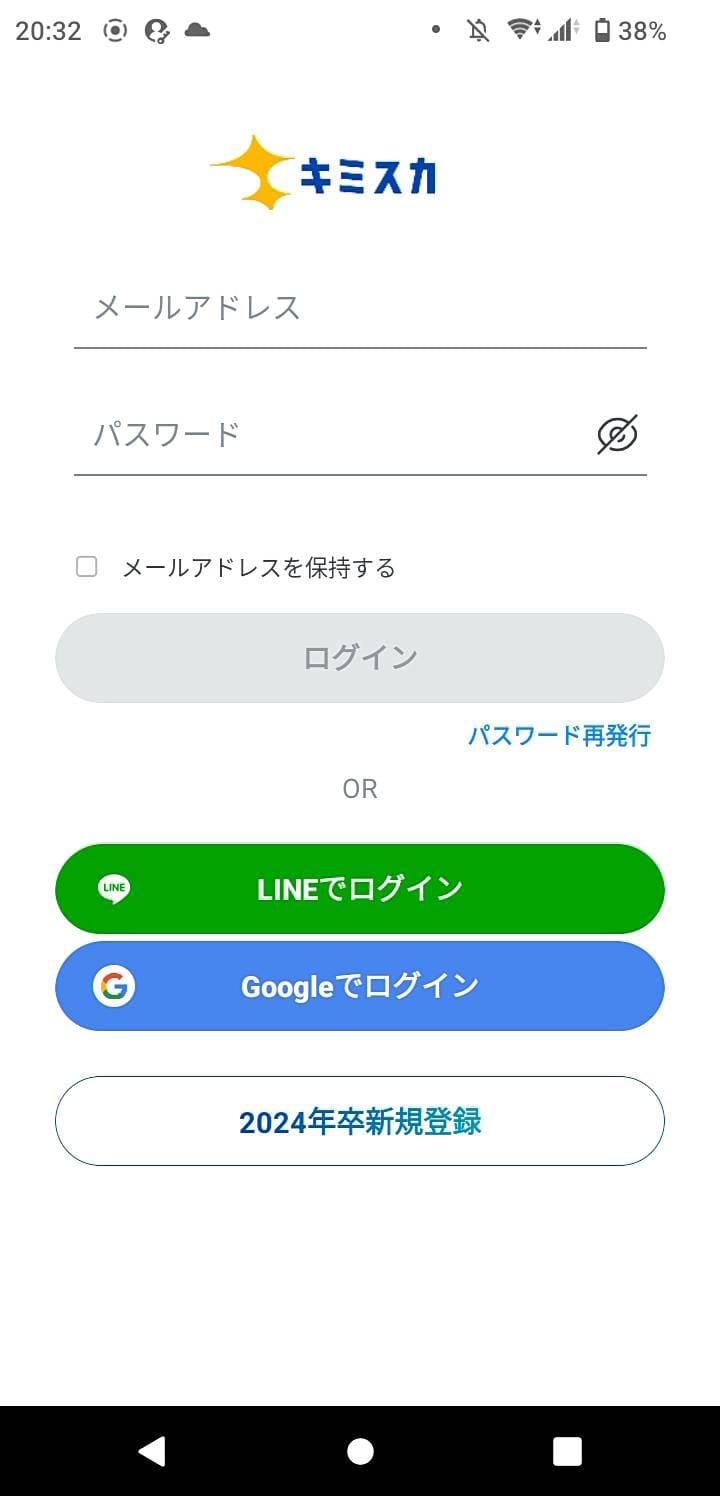
GoogleでログインやLINEでログインを選んでももちろんいいですが、今回は新規登録からやっていきたいと思います。
2024年卒新規登録のボタンを押すと次の画面になります。
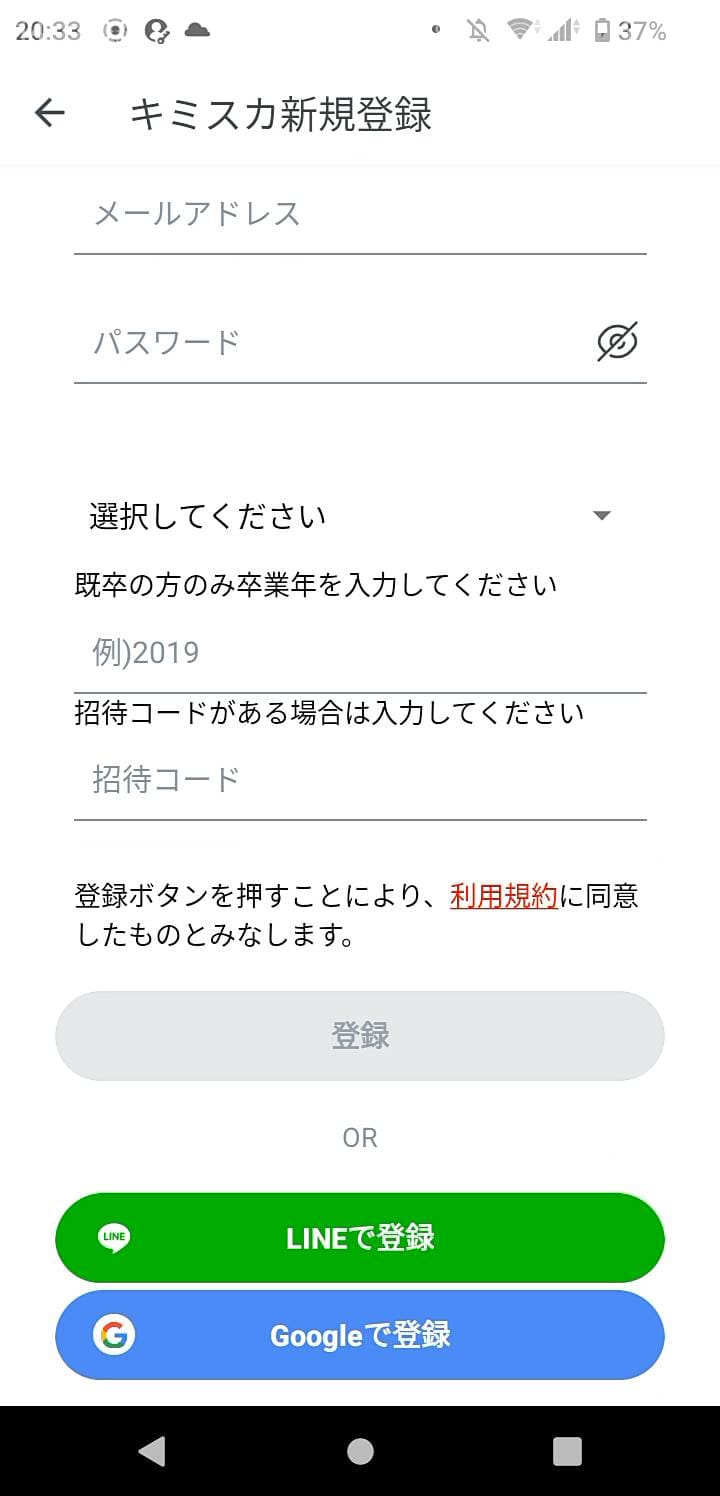
ここで、メールアドレスとパスワードを入力し、「選択してください」の横にある▼を押すと選択肢が出てくるので、選んでください。
その後、登録ボタンを押すと下の画面になります。
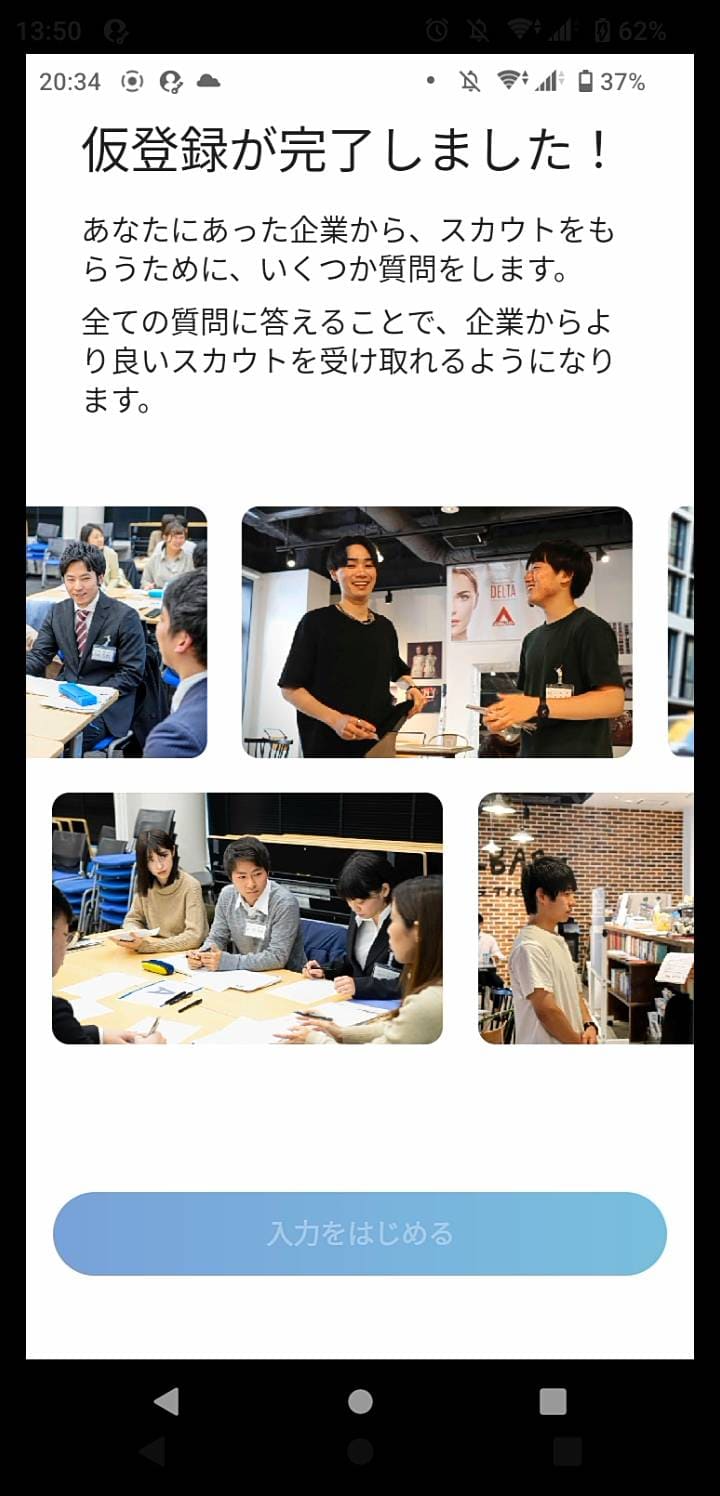
入力を始めるボタンから、初期設定を行ってください。
入力をはじめるを押すと次の画面になります。
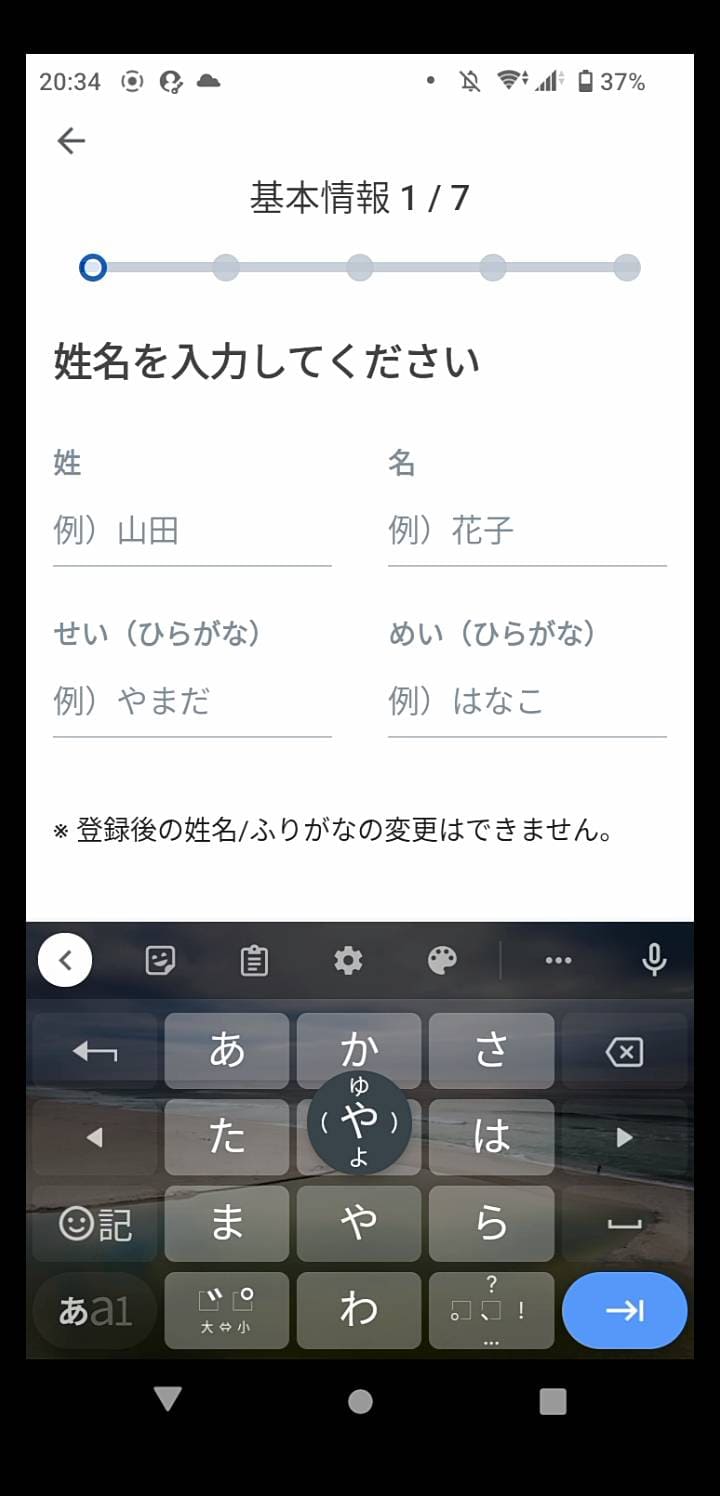
名前を漢字とひらがなで書いてください。
書いていますが、登録後の変更はできません。
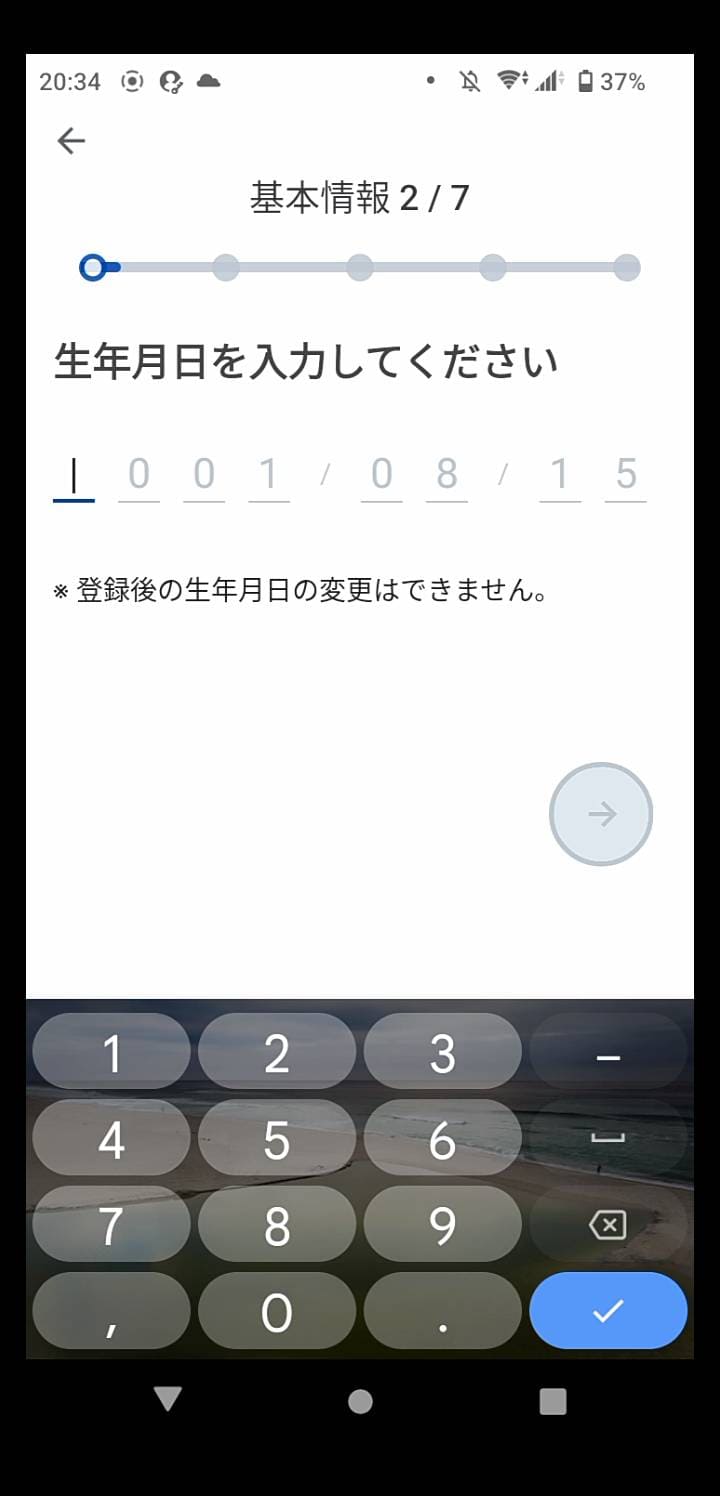
次に生年月日を入力します。
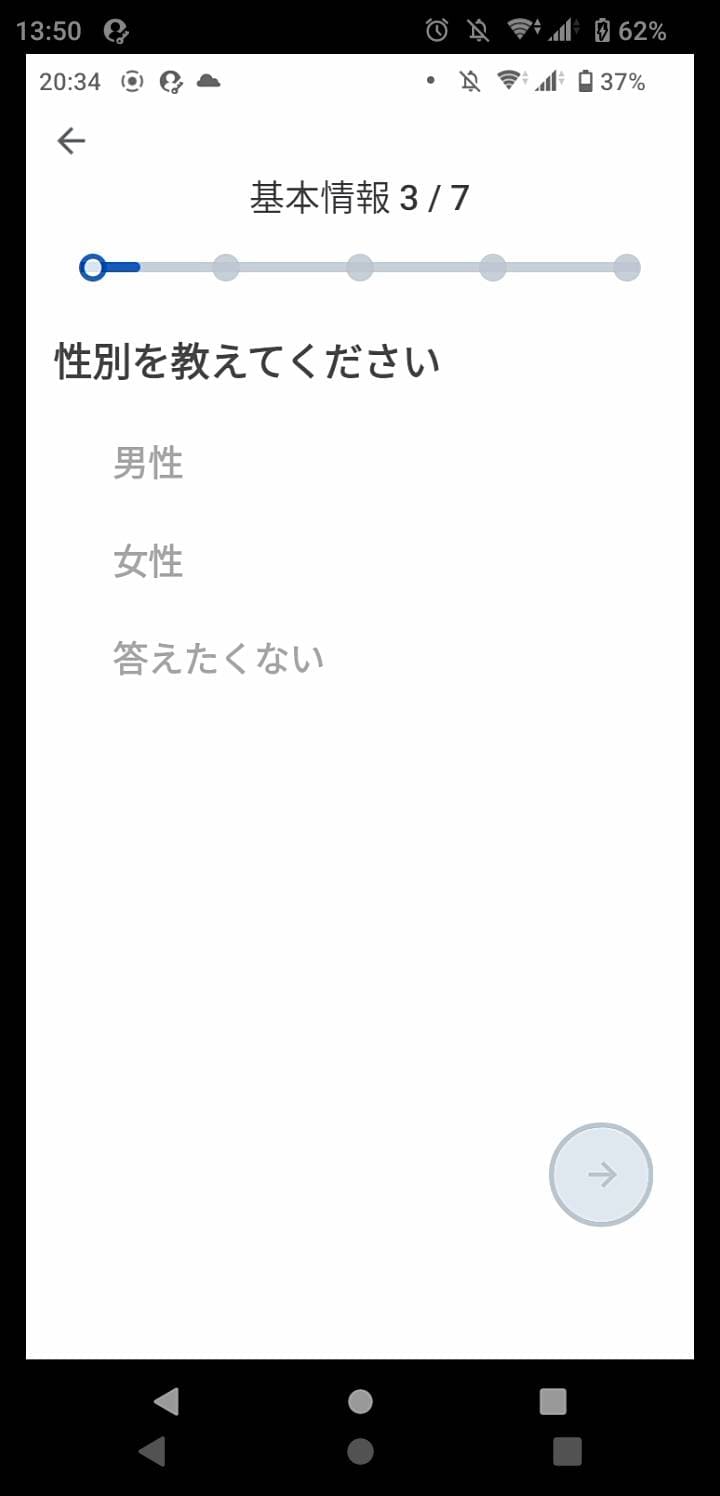
その後、性別を聞かれるので3択で答えてください。
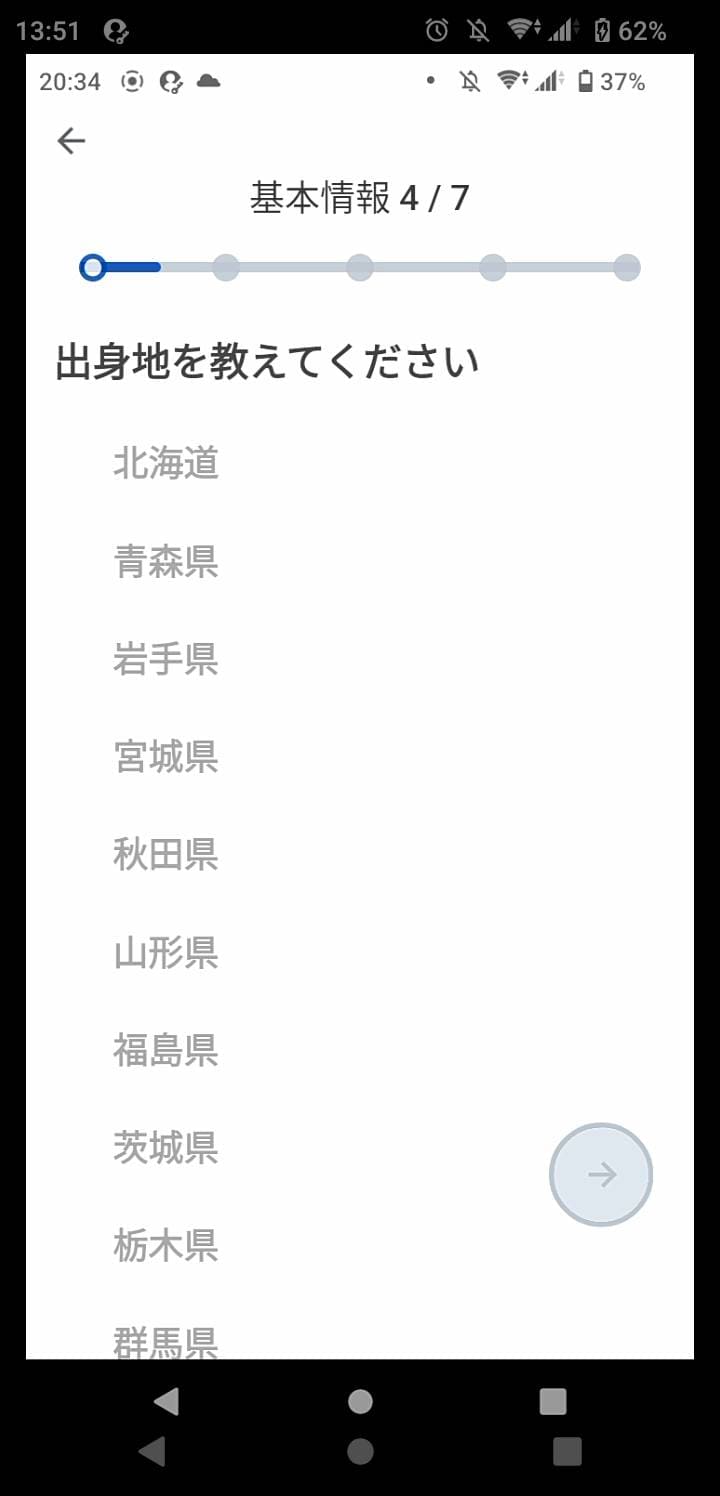
ここでは出身地を聞かれるので、自分の出身地を選択してください。
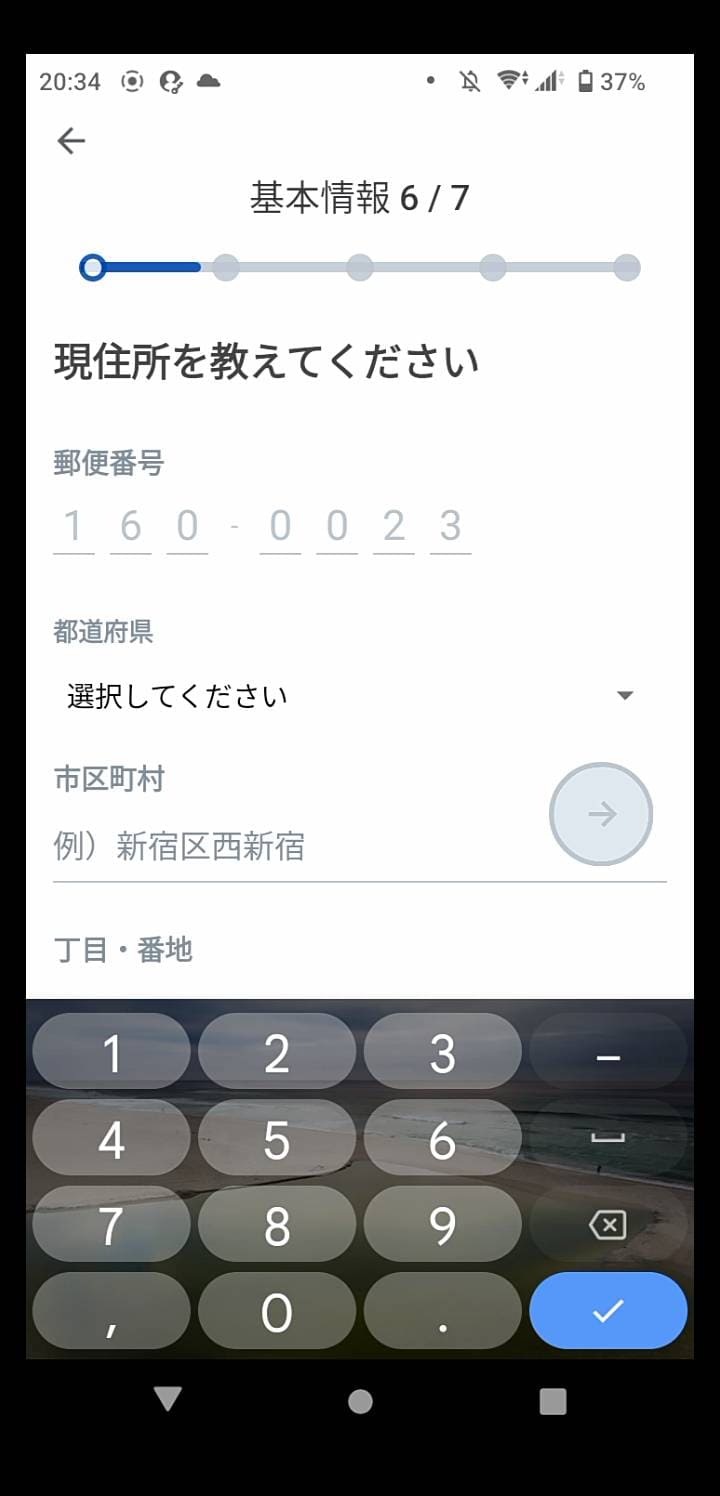
実家から大学に行っている人は、実家の住所を
ひとり暮らしをしている人は、今住んでいる家の住所を書いてください。
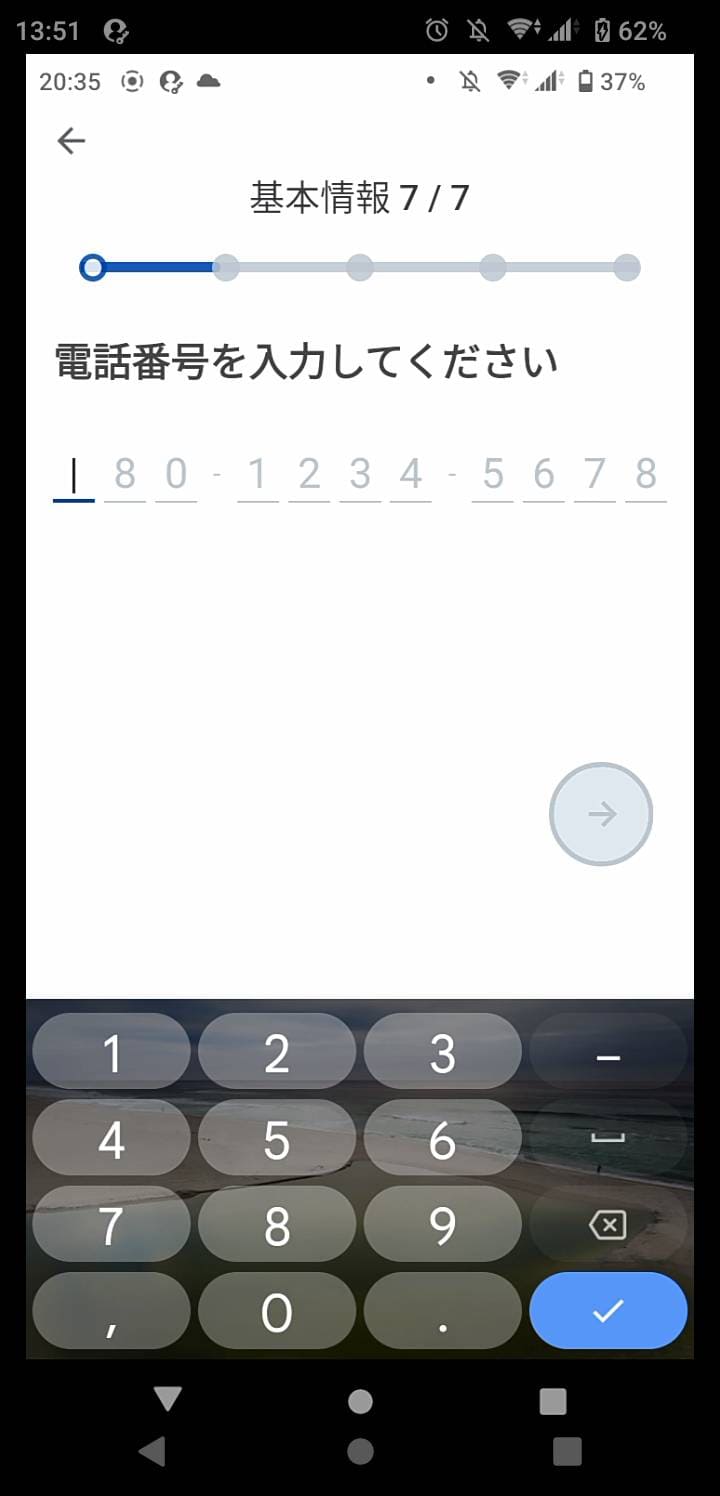
電話番号を入力してください。
電話番号を入力したからと言って、変な電話がかかることはありません。
次からは学歴を回答してきます。
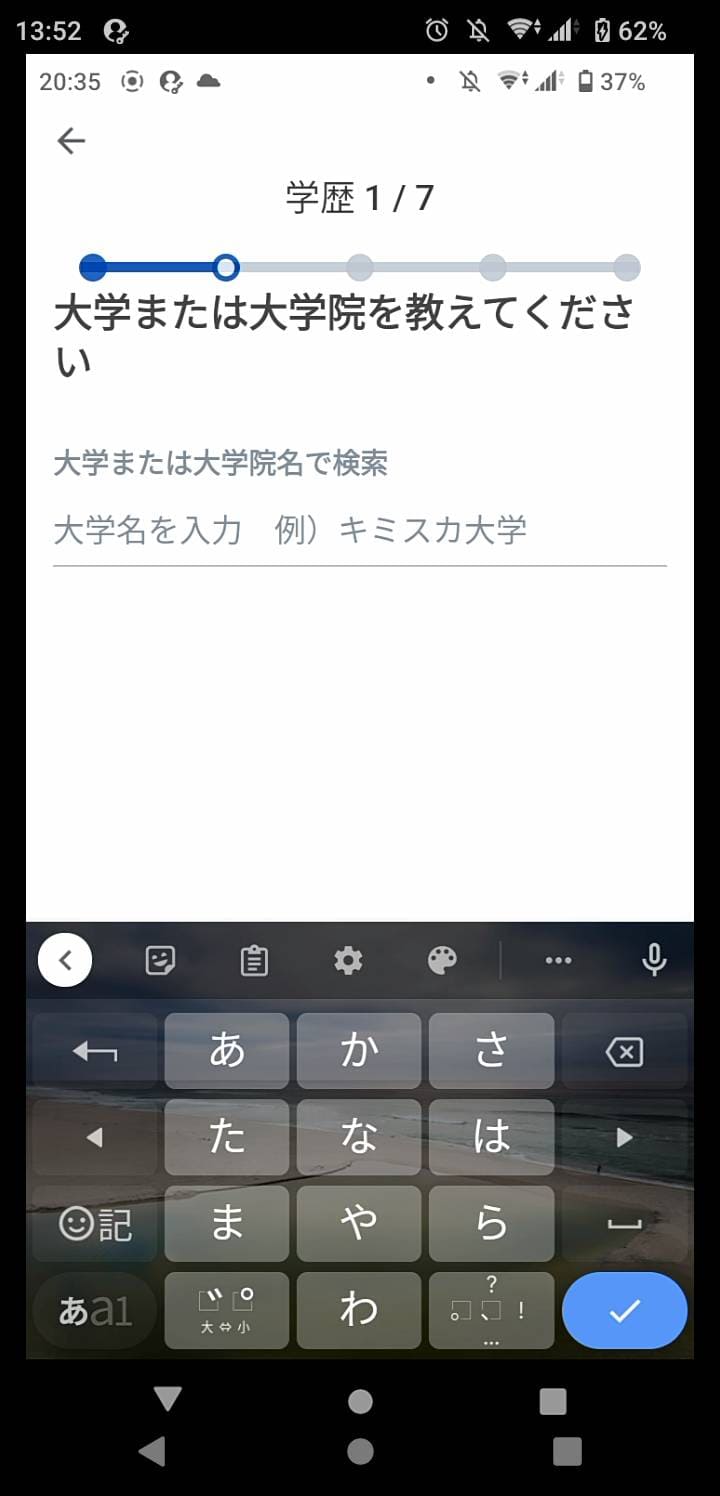
まずはじめに大学名、大学院名を答えます。
大学名を選ぶと学部や専攻を選ぶ画面になりますので、同様に選択してください。
それが終わると高校名を記入することになります。
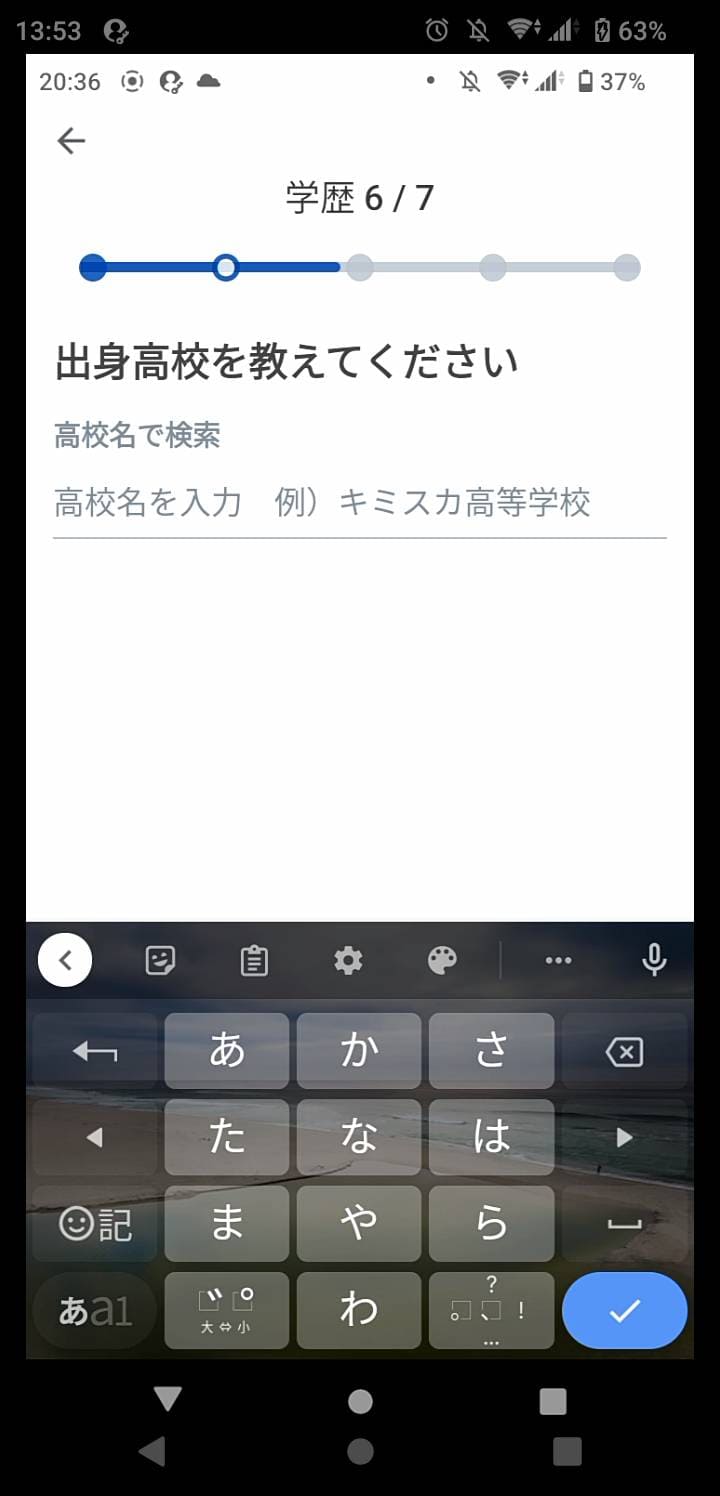
そのあとは、就活で一番大切な希望情報の入力です。
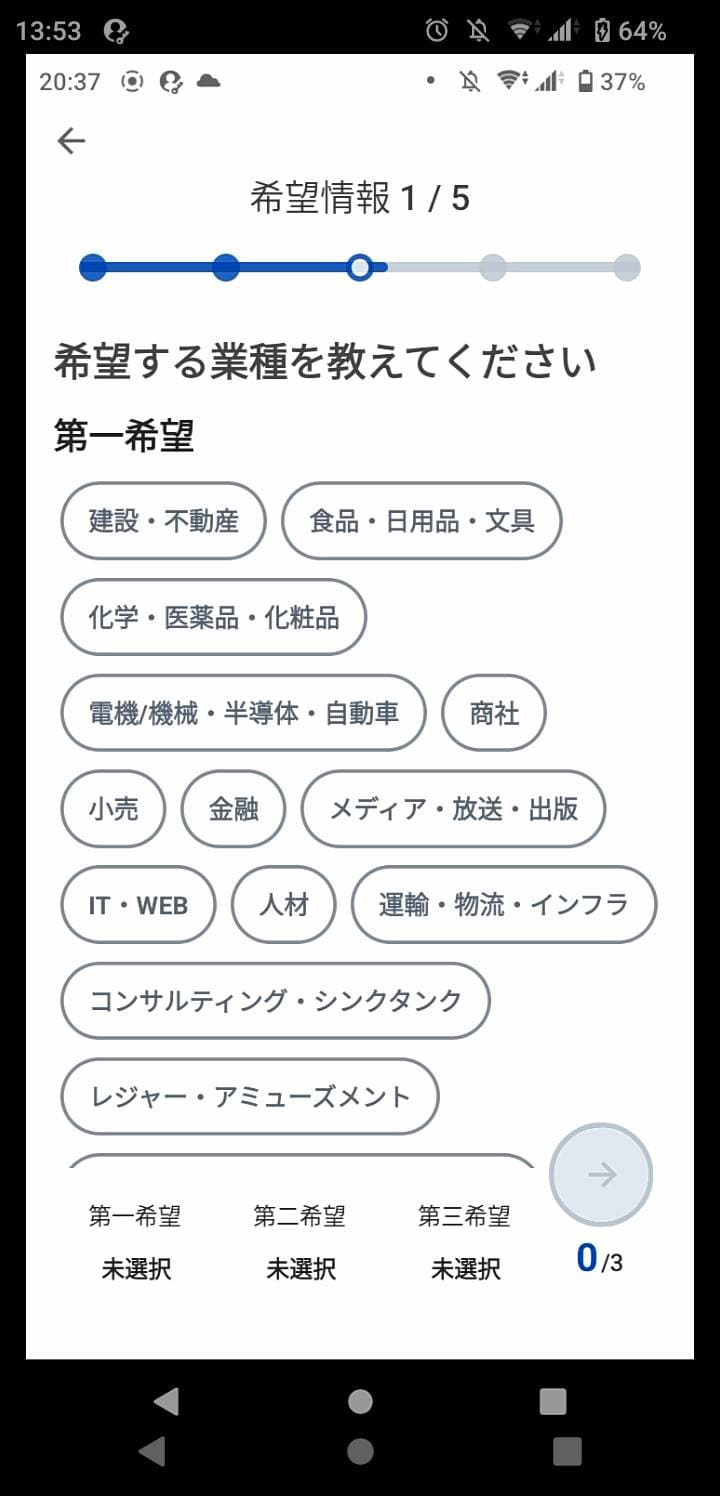
まず、希望する業種を答えることになります。
ここで第一志望の企業ほど、スカウトが来るのかもしれません。
次に希望する職種について記入していきます。
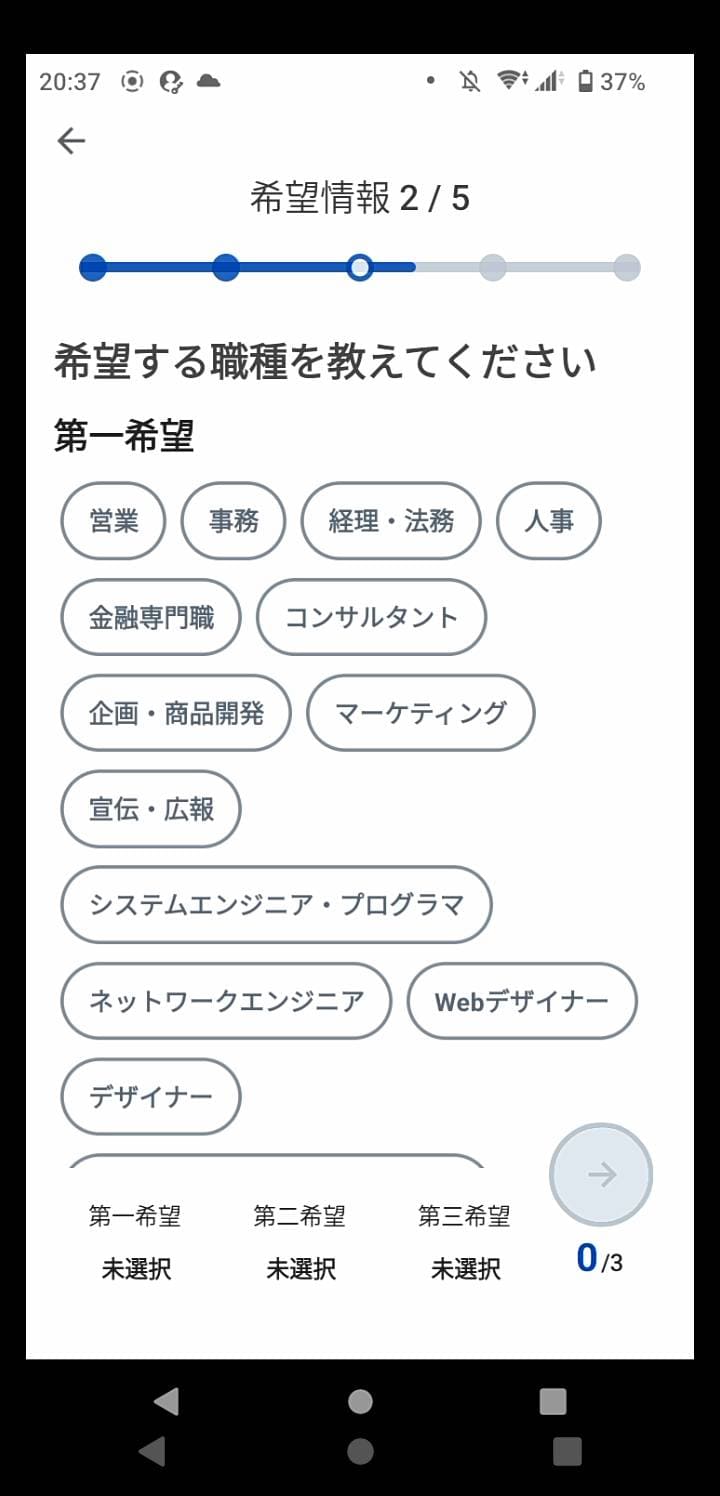
次に会社を選ぶ軸について記入します。
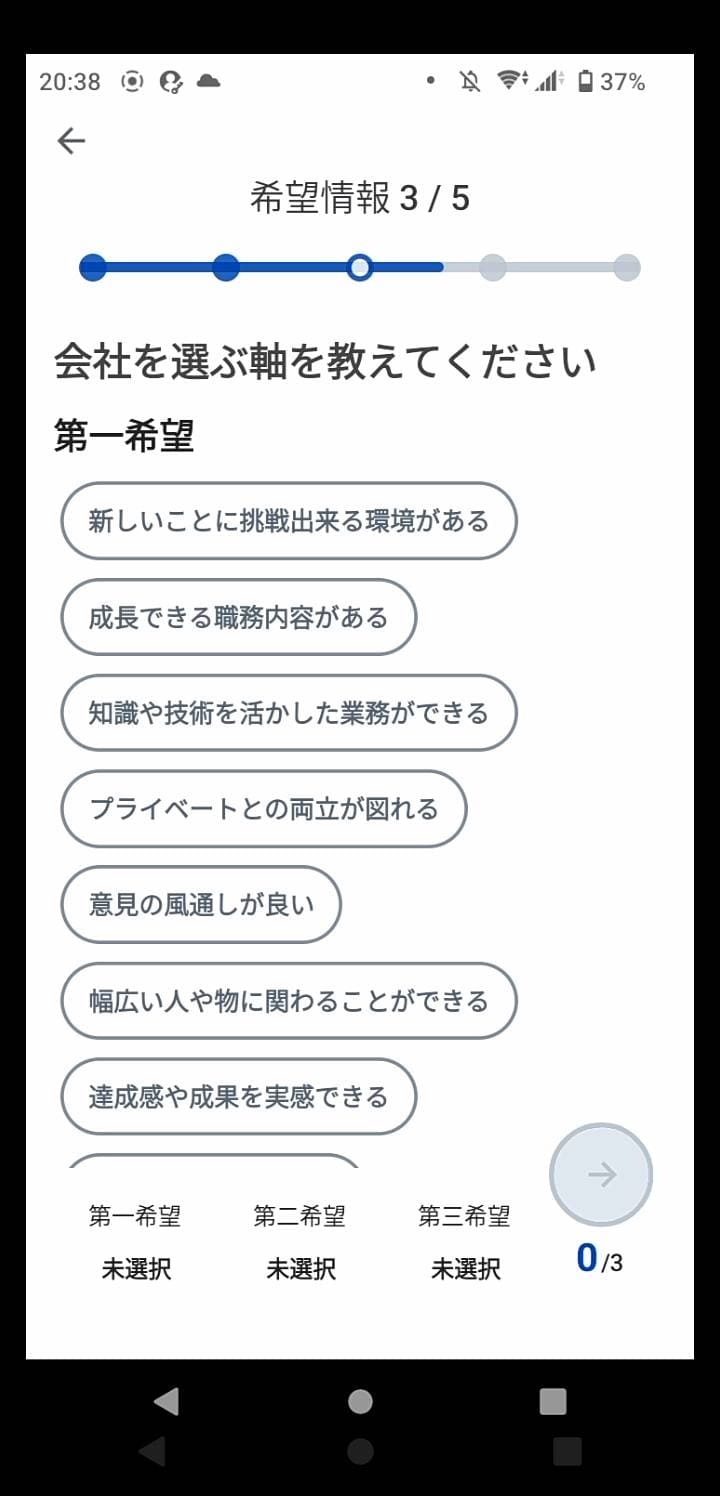
これが就職するときの軸となるので、自分が最も大切にする軸を考えて選びましょう。
次に、希望する会社の規模を選びます。
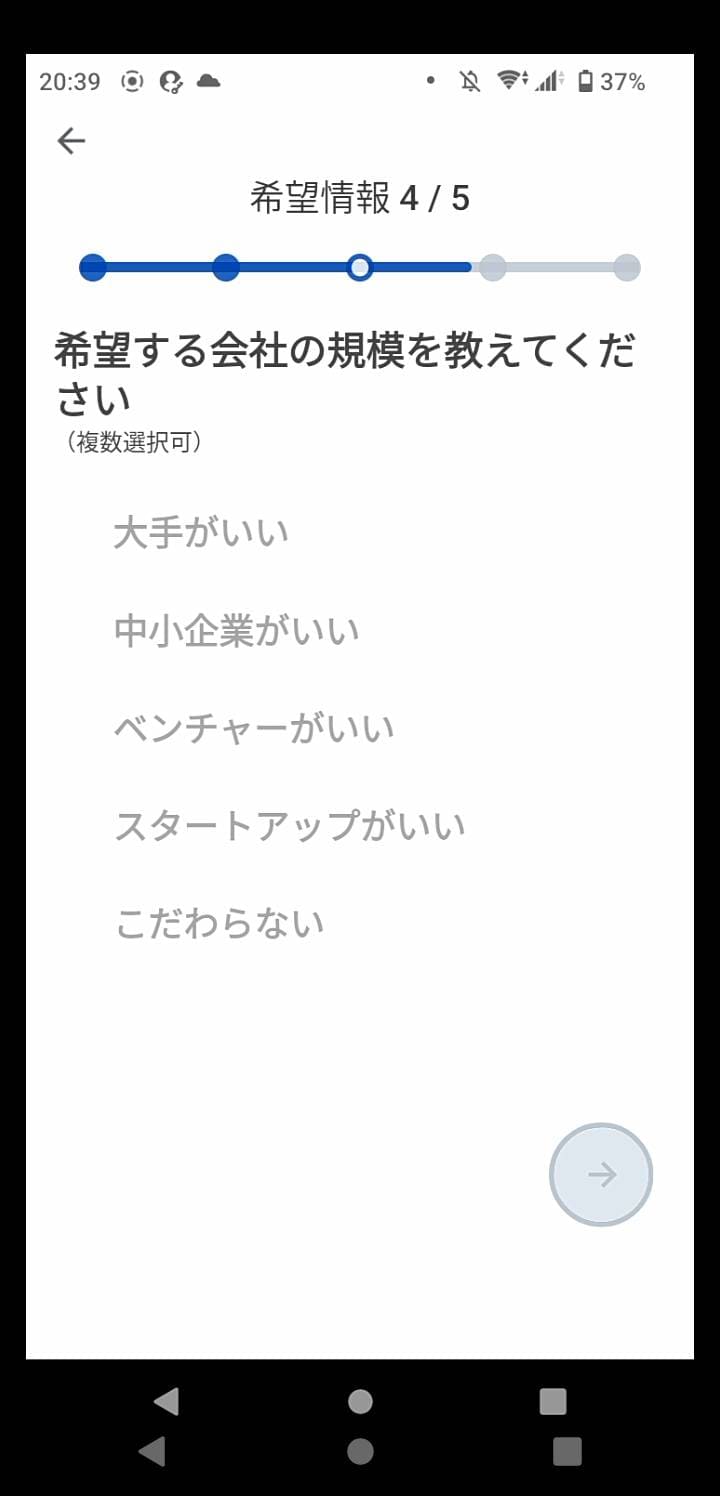
一般的に
- 大手:安定している
- 中小:裁量がある程度ある
- ベンチャー:活気がある
- スタートアップ:いろんなことを経験できる
と思われています。
次に希望する勤務地を選びます。
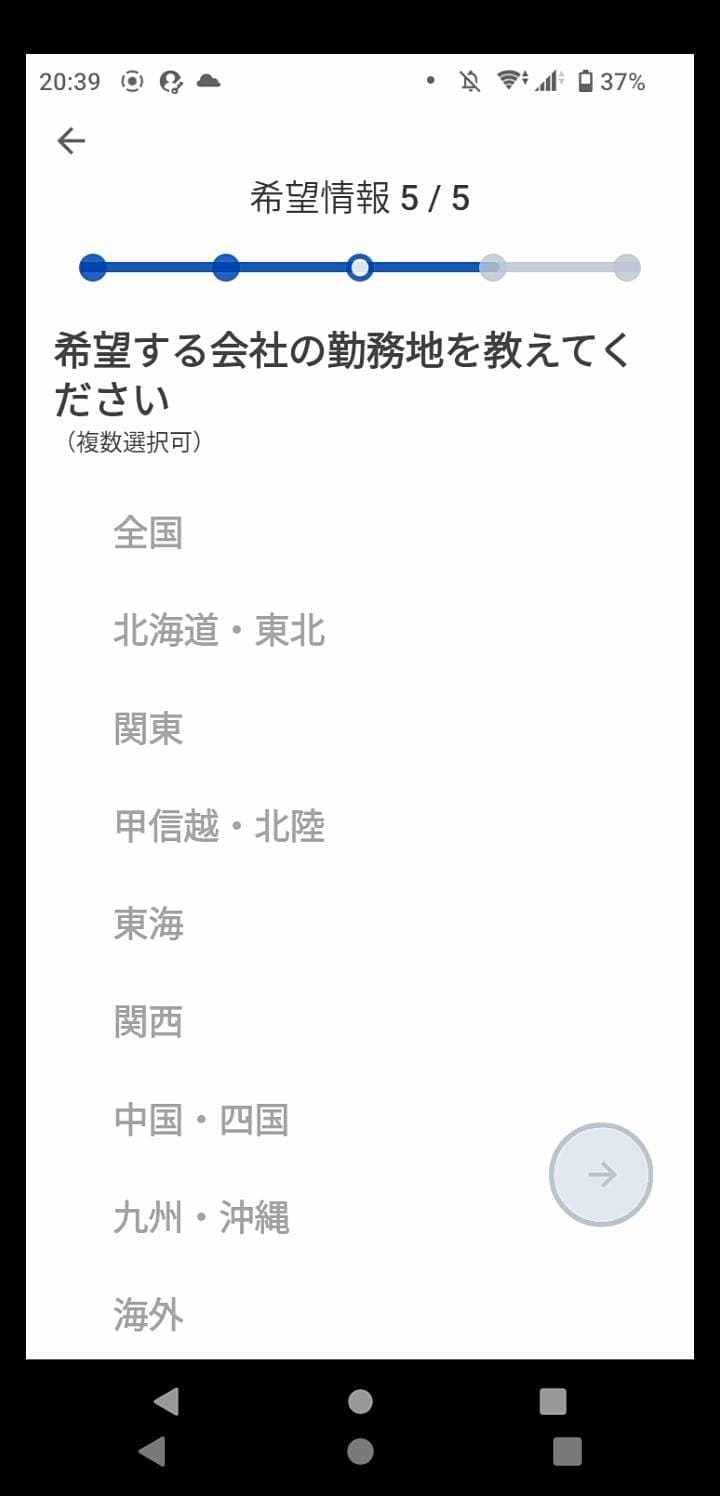
最後に人物像について記入していきます。
まず、自分の人物像を2択で選んでいきます。
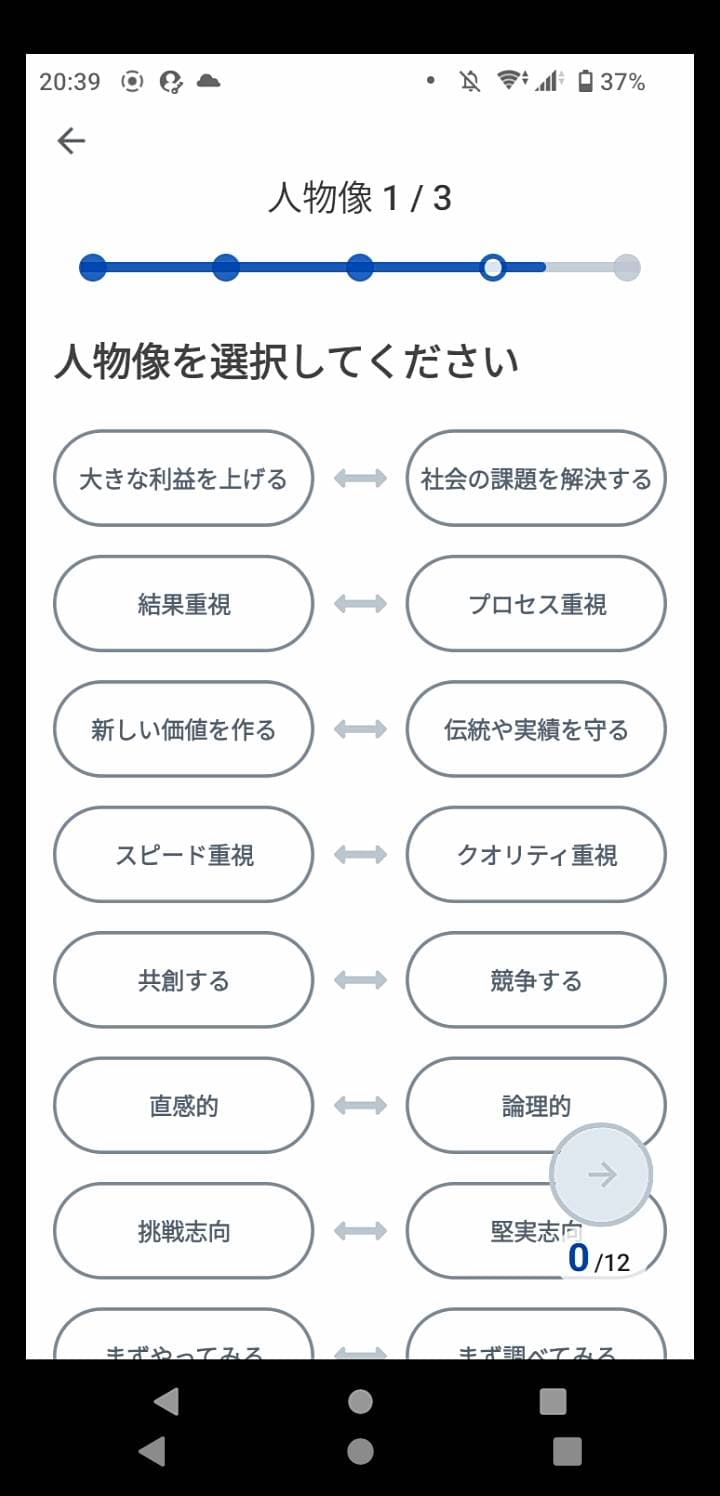 その後、 自己PRを書く欄に行きます。
その後、 自己PRを書く欄に行きます。
この初期設定で完璧にしなくても、後々書き直せるので、気楽に書きましょう。
どうしても思いつかない場合やめんどくさい場合は、スキップもできます。
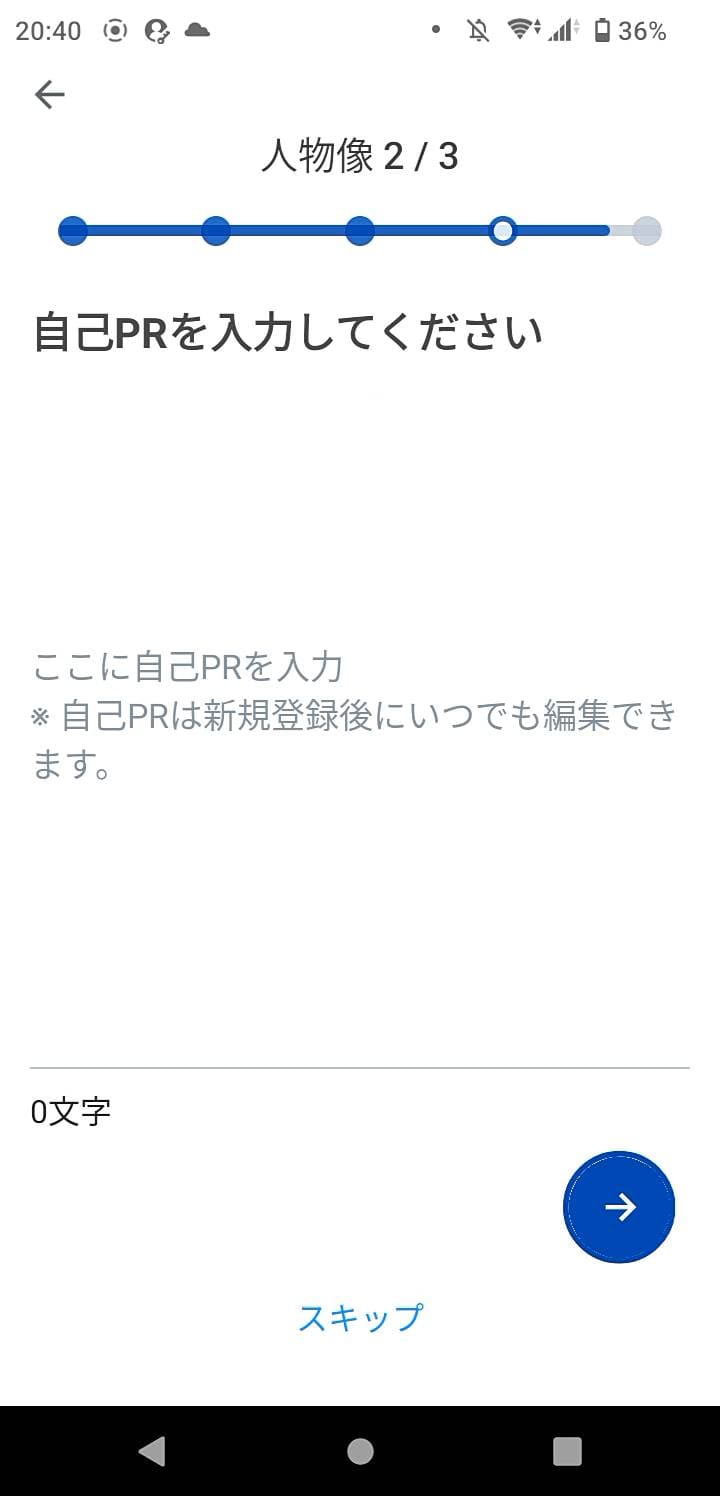
最後に、自分の顔が分かる写真を設定したら終わりです。
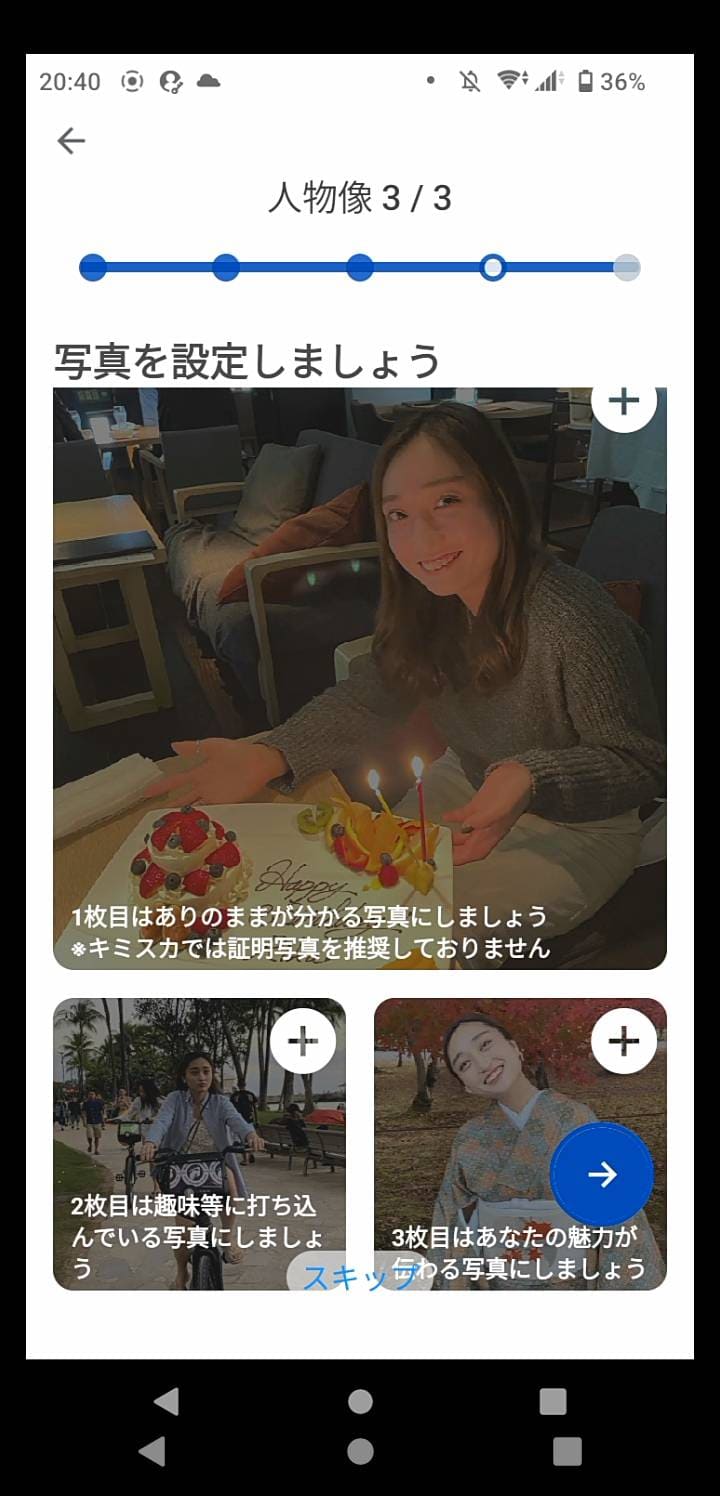
設定が終わるとこのような画面になります。
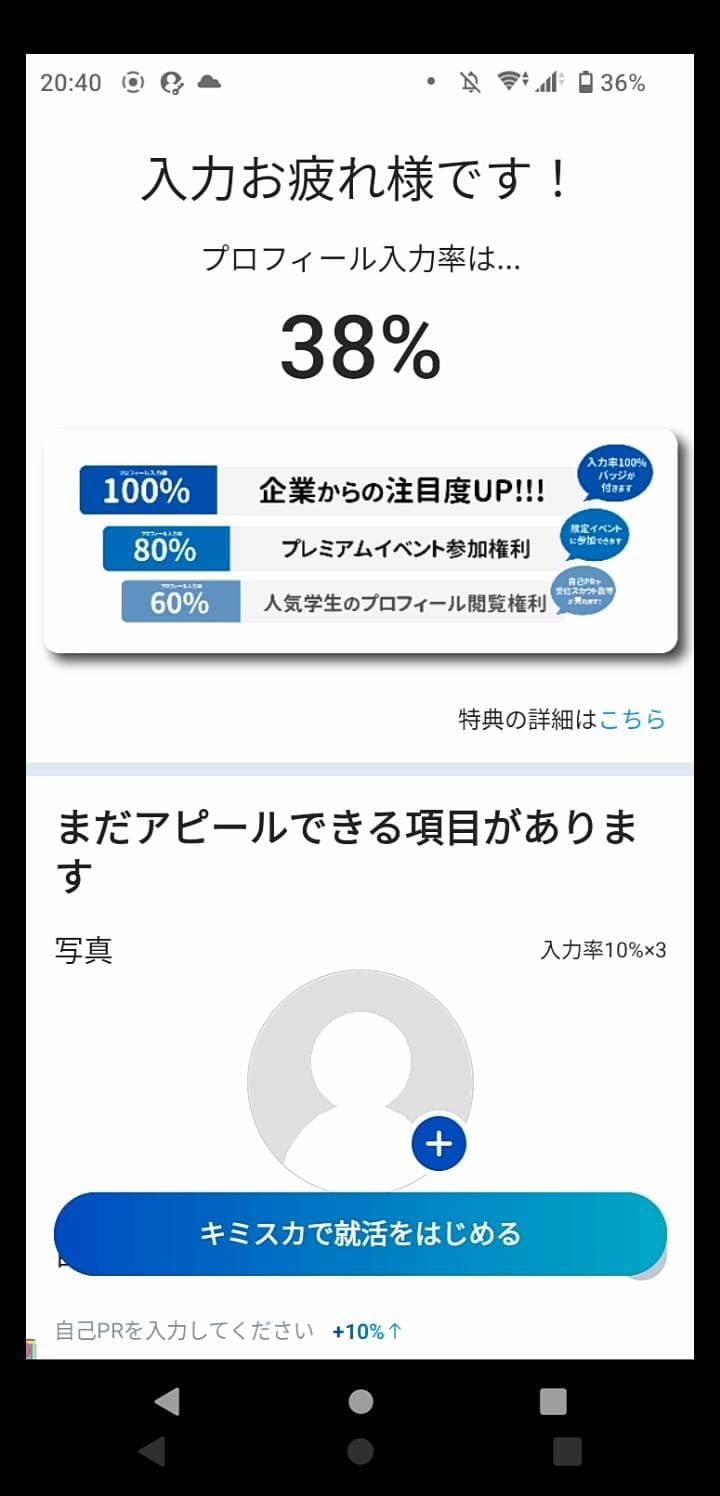
これでキミスカの初期設定は終わりです。
ここから、自己PRを強化したり、いい写真を選んだりして、スカウト率を上げていくことになります。
まとめ | キミスカを利用しよう!
キミスカは、自己PRと顔写真だけで企業からのオファーがもらえるアプリです。
今回紹介したように、初期設定をやれば、10分もかからずに初期設定できます。
ぜひ、キミスカをインストールして、企業からのオファーをもらってみてください。






コメント